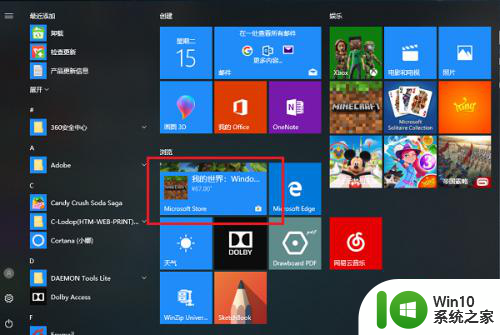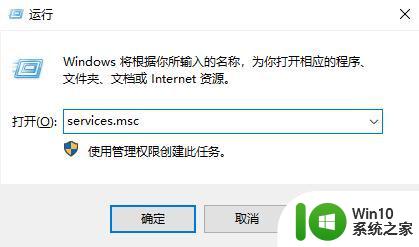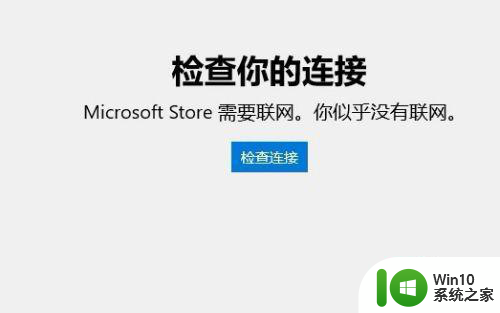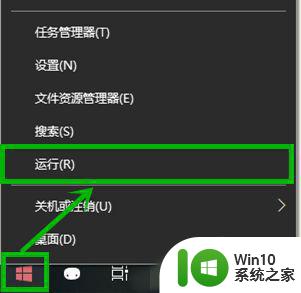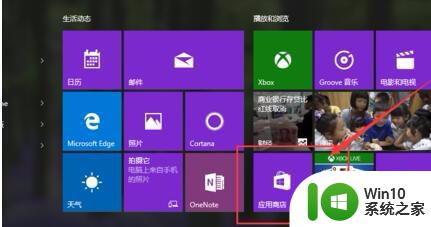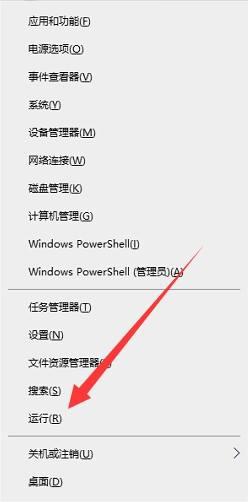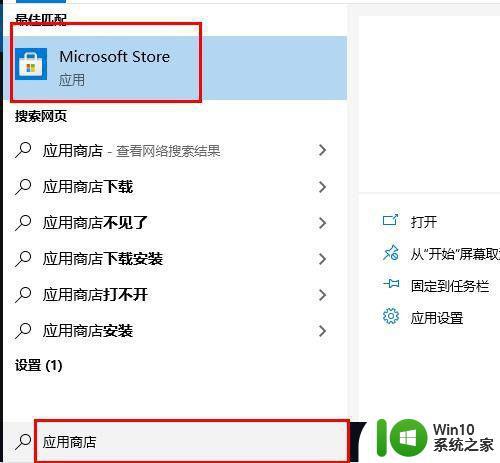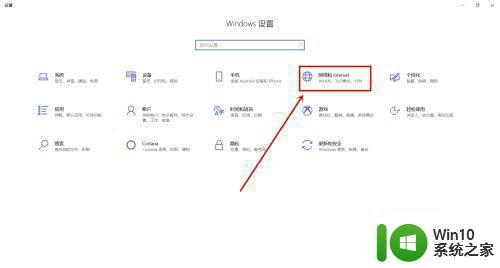windows10应用商店怎么找 windows10应用商店在哪里
更新时间:2023-07-12 16:30:49作者:jzjob
Windows 10操作系统提供了一个便捷的应用商店,用户可以在其中找到各种应用程序和工具。无论你是想下载新的应用程序,更新已安装的应用,还是浏览各种应用推荐,都能在应用商店中实现。然而,有些用户可能对如何找到Windows 10应用商店感到困惑。如果你也不知道如何找到Windows 10应用商店,不用担心,本文将为大家提供详细的指导,告诉大家应用商店应该怎么找。
具体方法:
1.首先桌面上是没有应用商店的入口的,目前我也不知道怎么把它放到桌面上
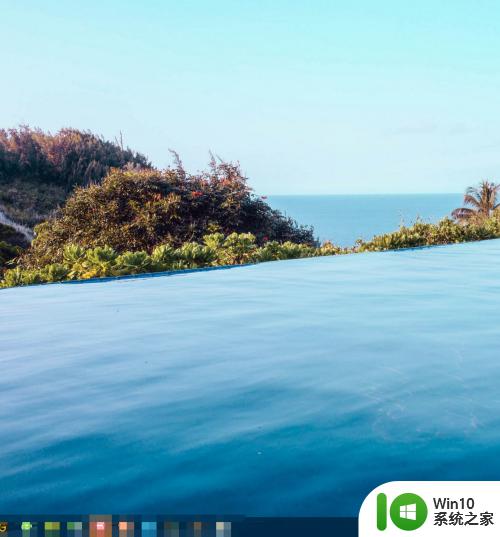
2.点击左下角的开始,会弹出所有程序的页面
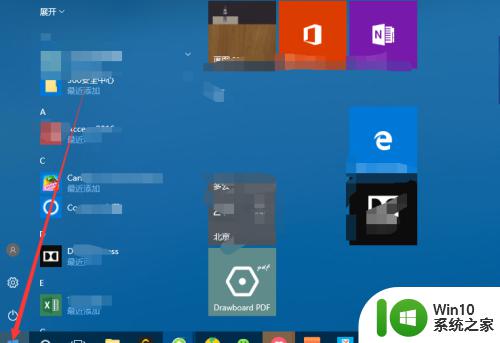
3.在左侧的列表找我们就可以找到应用商店,M开头的应用程序
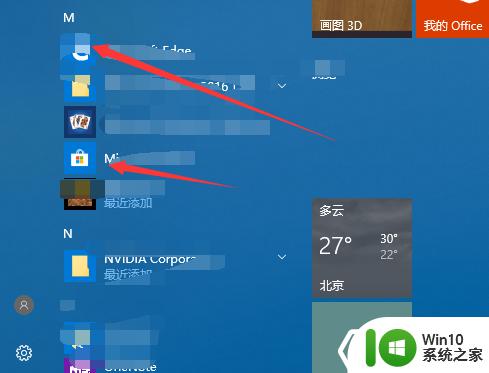
4.这个是一个办法,我们也可以点击开始旁边的圆圈
再点击应用两个字
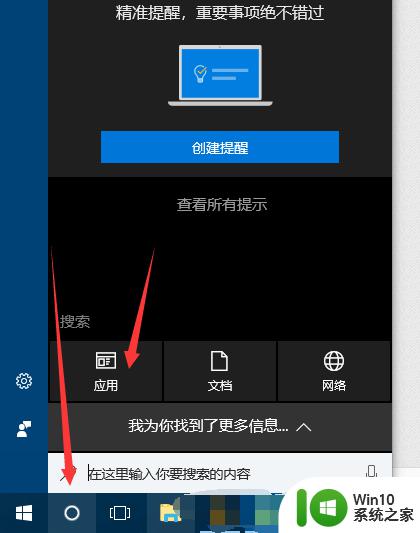
5.在这个页面上就可以找到应用商店
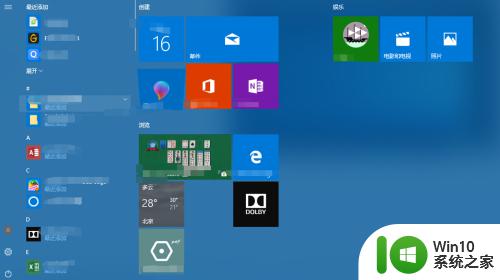
6.如果比较常用应用商店,你可以右键把他固定在任务栏或者屏幕上
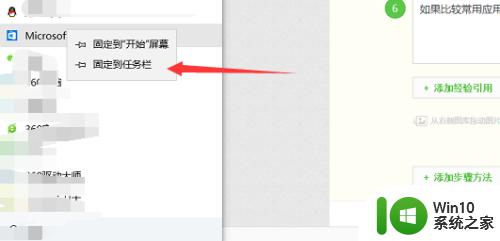
7.一个是点击开始之后的屏幕上,一个是在下方的任务栏上
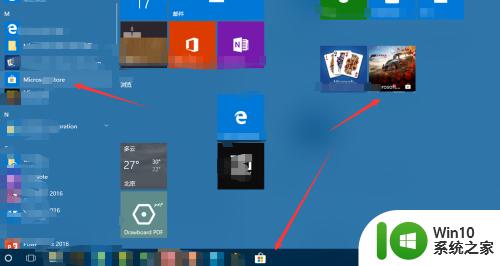
以上就是windows10应用商店在哪里的全部内容,有出现这种现象的小伙伴不妨根据小编的方法来解决吧,希望能够对大家有所帮助。